Mac'inizde 60008 Hatası Aldığınızda Yapmanız Gerekenler (08.13.25)
MacOS'a uygulama yüklemek oldukça kolay ve anlaşılır bir işlemdir. Genellikle .dmg uzantılı yükleyici paketini indirmeniz ve onu Uygulamalar klasörüne sürüklemeniz yeterlidir. macOS, uygulamayı otomatik olarak yükleyecektir ve bunu sorunsuz bir şekilde kullanabilmeniz gerekir. Bu, oyun, mesajlaşma uygulaması, fotoğraf düzenleme aracı veya multimedya oynatıcı uygulaması fark etmeksizin tüm uygulamalar için aynıdır.
Ancak yükleme işlemi sırasında hatalarla karşılaşmak mümkündür. Bu hatalar çeşitli nedenlerden kaynaklanır, ancak sonuçlar aynıdır - kurulum hatası. Bir uygulamayı yüklerken karşılaşabileceğiniz pek yaygın olmayan hatalardan biri 60008 hatasıdır.
Kullandıkları macOS sürümünden bağımsız olarak birçok kullanıcı, yeni yazılım yüklerken, yükleme için uygun prosedürü izleseler bile Mac'te 60008 hatasından rahatsız olduklarını bildirdi. Bu hata nedeniyle istedikleri uygulamayı bilgisayarlarına yükleyemezler. Bu, yüklenmesi gereken sistem ve uygulama güncellemelerinde de olur.
Mac'teki 60008 hatası, kullanıcıların bilgisayarlarına yeni yazılım veya uygulama yüklemesini engelleyen karmaşık bir hatadır. Bu hatanın üstesinden gelmek, yalnızca hatanın ne olduğunu ve nasıl ortaya çıktığını anlarsanız, göründüğü kadar zor değildir. Bu kılavuz, bu hatanın neyle ilgili olduğunu, yazılımı yüklerken Mac'te neden 60008 hatasını aldığınızı ve bu sorunun nasıl çözüleceğini tartışacaktır.
Mac Hatası 60008 Nedir?Bir hatayla karşılaştığınızda yapmanız gereken ilk şey, hata kodunun ne anlama geldiğini bulmaktır. Mac'teki 60008 hatası, izinler veya kimlik doğrulama ile ilgisi olan dahili bir hatadır. Kullanıcının dosyayı okumak veya yazmak için yeterli izni yok ya da dosyanın bazı bileşenlerine kullanıcı erişemiyor. Bu nedenle işlem 60008 hatası döndürür.
Bu hata yalnızca yükleme işlemi sırasında oluşmaz. Klasörleri silmek, dosyaları Çöp Kutusu'na taşımak, uygulamaları kaldırmak ve diğerleri gibi Mac'inizdeki belirli dosyalara erişmeniz gerektiğinde bu sorun olabilir.
60008 hata kodu genellikle aşağıdakilerden herhangi biriyle ilişkilidir iletiler, hatayı tetikleyen işleme bağlı olarak:
- Beklenmeyen bir hata oluştuğu için işlem tamamlanamıyor (hata kodu -60008).
- Tanınmayan bir dahili hata oluştu.
- Anahtar zincirinden okuma başarısız oldu ve şu hata oluştu: 'Bu işlem için yetki alınamadı (OSStatus -60008).
- Başlatılamadı (çalıştırmak istediğiniz uygulamanın yolu), hata -60008.
Bu hata, bozuk dosyalar, kimlik doğrulama hataları, yetersiz izinler, çakışan dosyalar veya kötü amaçlı yazılım bulaşması gibi çok çeşitli faktörlerden kaynaklanabilir. Bu hatayla başa çıkmanın püf noktası, hataya neden olan tam dosyayı bulmaktır. Sorunlu dosyayı bulduktan sonra sorun giderme işlemine devam edebilirsiniz.
Hata 60008 Nasıl OnarılırBu hatayı düzeltmenin anahtarı, hangi dosyanın hataya neden olduğunu ve nedenini bulmaktır. Bir uygulama yüklüyorsanız, yükleyicinin eksiksiz olduğundan ve bozulmadığından emin olmak için yükleyici paketini yeniden indirmeniz gerekebilir. Uygulama Mac App Store'da yoksa veya bir üçüncü taraf uygulama deposundan indiriyorsanız, yükleyicinin resmi kopyasını indirmek için resmi geliştiricinin web sitesine gidin.
Bir kez yükledikten sonra. yükleyici paketinin yasal bir kopyasını indirdikten sonra .dmg dosyasını sağ tıklayın ve Bilgi Al'ı seçin. Bu, dosyayı düzenlemek için yeterli izniniz olup olmadığını kontrol etmek içindir. Paylaşım ve İzinler altında, Oku & Ayrıcalıkları yazın. 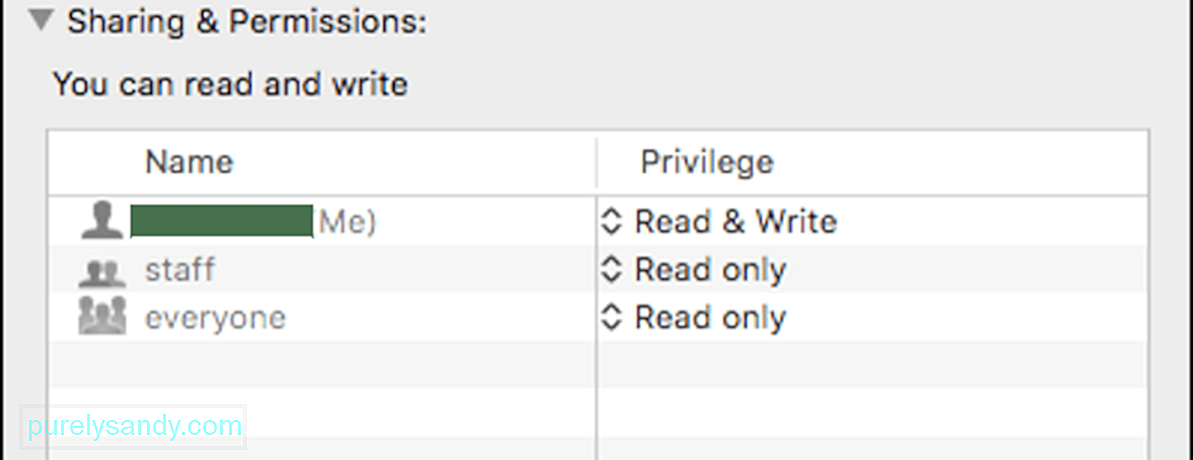
Ayrıcalık Salt okunur olarak ayarlanırsa, 60008 gibi hatalarla kesinlikle karşılaşacaksınız. Bu sırada, Kilitli seçeneği işaretli değil. Öyleyse, bu seçeneğin işaretini kaldırın.
Sisteminizi temizlemek, düzenli bakım yapılacaklar listenizde de olmalıdır. Eski indirme dosyaları, önbellek ve gereksiz dosyalar zamanla birikebilir ve bilgisayarınızda hasara neden olabilir. Dosyaları manuel olarak silmek yerine, her şeyi tek seferde temizlemek için Mac onarım uygulaması gibi bir Mac temizleyici kullanabilirsiniz. Bu aynı zamanda depolama alanında yer açmanıza ve yol boyunca sistem süreçlerinizi optimize etmenize de yardımcı olur.
Yukarıdaki adımlar işe yaramazsa, 60008 hatasıyla başa çıkmak için büyük silahları ortaya çıkarmanın zamanı gelmiştir. aşağıdaki çözümler:
Çözüm #1: Disk Kontrolü gerçekleştirin.Mac'teki 60008 hatası, sabit sürücünüzdeki bozuk bir sektörden kaynaklanıyor olabilir. Sabit sürücünüzün sağlığını belirlemek için, yerleşik Disk Utility aracını kullanarak bir disk denetimi çalıştırmanız gerekir. Disk Yardımcı Programı, sabit sürücü sorunlarını taramak ve düzeltmek için tasarlanmış her macOS sürümüyle birlikte gelen bir araçtır. Bu yardımcı program ayrıca bozuk sektörleri, kayıp kümeleri, çapraz bağlı dosyaları ve dizin hatalarını da düzeltebilir.
Mac'inizde disk kontrolü yapmak için aşağıdaki talimatları izleyin:
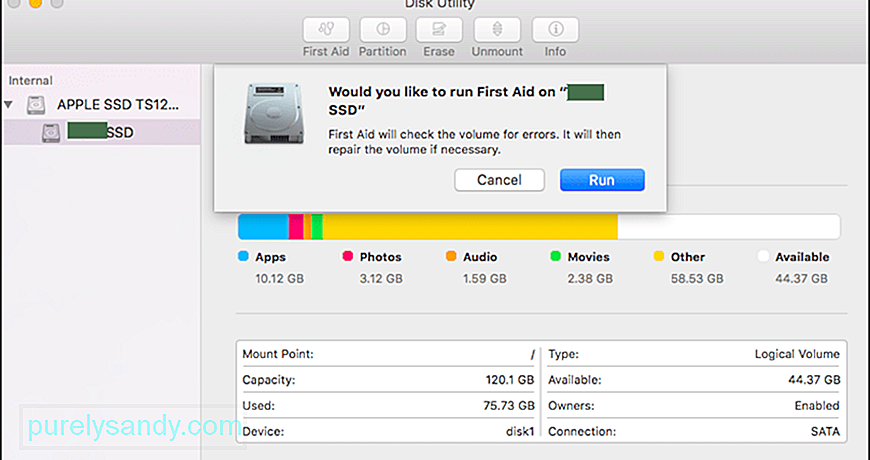
Kapatın. aracını seçin ve Mac'inizi yeniden başlatın. Ardından, hatanın kaybolup kaybolmadığını görmek için daha önce sorun yaşadığınız uygulamayı yüklemeyi deneyin.
Çözüm #2: ByHost Klasörünün İçeriğini Silin.Bazı kullanıcı raporlarına göre içeriğin silinmesi Tercihler altındaki ByHost klasörü 60008 hatasını çözmeye yardımcı olabilir. Bunun nedeni, ana bilgisayar tarafından ayarlanan önceki tercihlerden bazılarının dosyalarınıza müdahale edebilmesidir.
ByHost klasörüne erişmek için buradaki adımları izleyin:
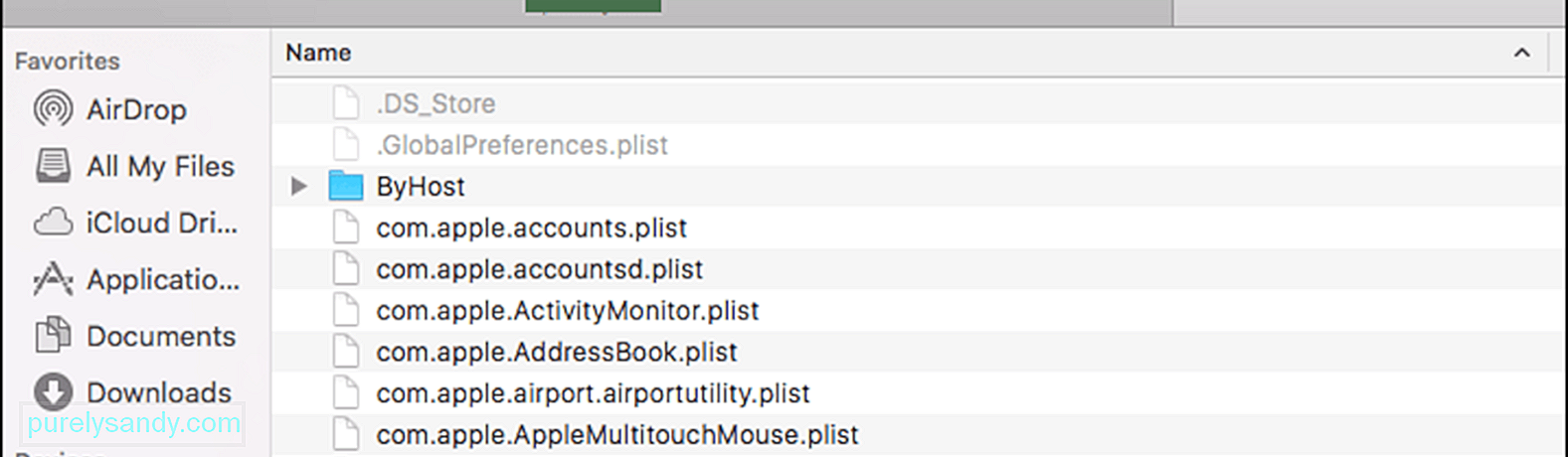
Bazı kullanıcılar daha sonra ne olacağından emin olmadıkları için ByHost klasöründeki dosyaları silmekten korkarlar. Endişelenmenize gerek yok çünkü içerideki dosyalar çoğunlukla uygulama kullanımdayken tekrar oluşturulacak olan tercih dosyaları. ByHost dosyalarını sildikten sonra uygulamayı yüklemeyi deneyin ve 60008 hatasının çözülüp çözülmediğine bakın.
Çözüm #3: macOS'inizi Yeniden Yükleyin.Yukarıdaki çözümleri uyguladıktan sonra sorun düzelmezse, son çare olarak macOS'inizin yeni bir kopyasını yeniden yüklemeyi deneyebilir. Bu seçenek genellikle macOS ile ilgili genel sorunları çözer ve size yeni bir başlangıç sağlar. Bunu yapmak için:
Yükleme işlemi biraz zaman alabilir, ancak karşılaşabileceğiniz hataların çözülmesini umuyoruz.
Özet60008 hatası kritik bir macOS sorunu değildir ve sistemin bir bütün olarak çalışmasını etkilemez. Ancak bu hata nedeniyle ihtiyacınız olan uygulamayı yükleyememek veya eski dosyalarınızı silememek can sıkıcı olabilir. Neyse ki, 60008 hatasının çözülmesi kolaydır. Mac'te 60008 hatasını düzeltmek ve benzer dahili hataların tekrar oluşmasını önlemek için yukarıdaki kılavuzu uyguladığınızdan emin olun.
Youtube videosu: Mac'inizde 60008 Hatası Aldığınızda Yapmanız Gerekenler
08, 2025

